如何在PDF中插入页面?这个方法要学会
如何在PDF中插入页面?当我们将一份PDF文件制作完成后发现有遗漏,此时需要在PDF中插入页面该怎么做呢?PDF文件并不能直接进行编辑,想要插入页面的话也需要借助一些其他的工具,不管是插入空白页还是从其他文件中挑选页面插入都需要借助工具才行。今天要给大家分享两个能完成PDF插入页面的方法,有需要的赶紧来看看吧。

工具分享一 迅捷PDF编辑器
这个工具主要是针对PDF文件处理,因此不仅能实现PDF插入页面这一操作,还能进行【】PDF编辑、页面替换、页面拆分等操作,现在先来看看PDF插入页面的步骤吧。
文件导入:
打开工具后点击左上方文件,把需要处理的PDF文件导入进来。
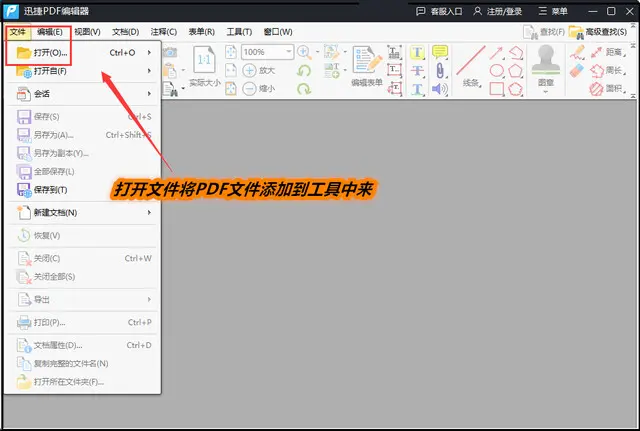
功能选择:
选择【文档】,再点击【插入页面】。
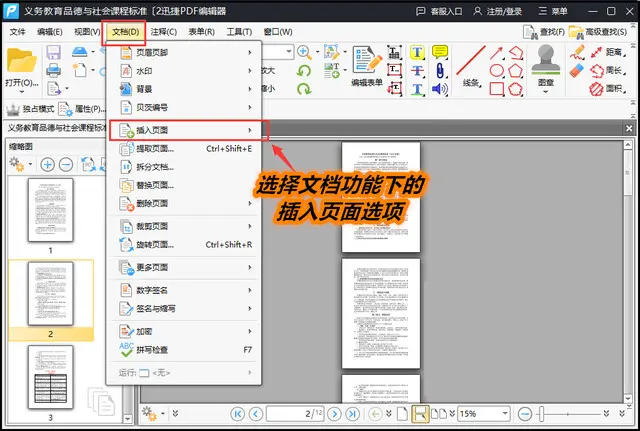
插入页面选择:
在此功能下可以选择插入空白页、图像、文本、扫描页等,我们选择插入页面就行。
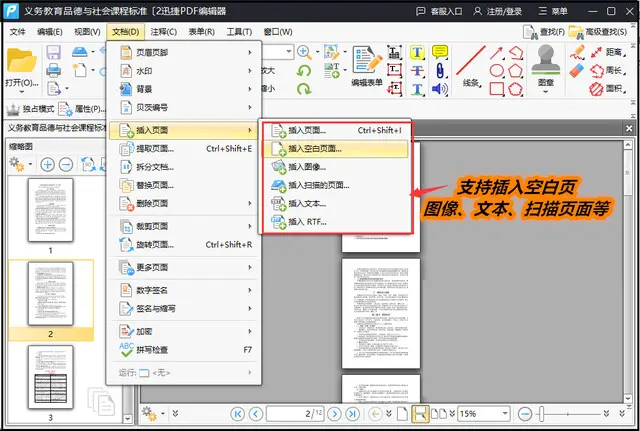
参数设置:
在此界面中选择想要插入页面的文件,再将应用范围设置好,应用的目标位置也要选好,设置完成后点击确定。
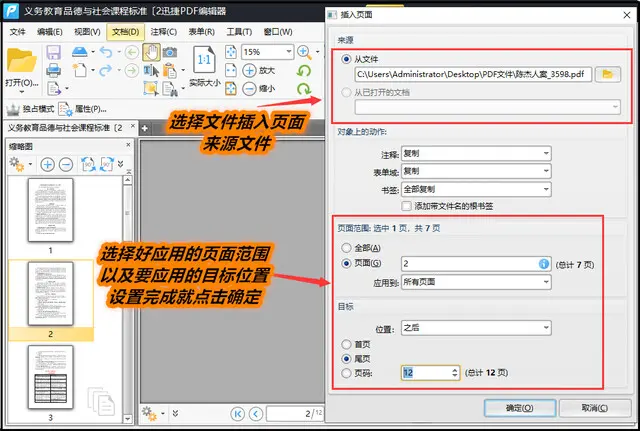
插入完成:
插入页面完成后就可以直接点击【文件】,选择【另存为】,新文件保存好了就可以查看了。
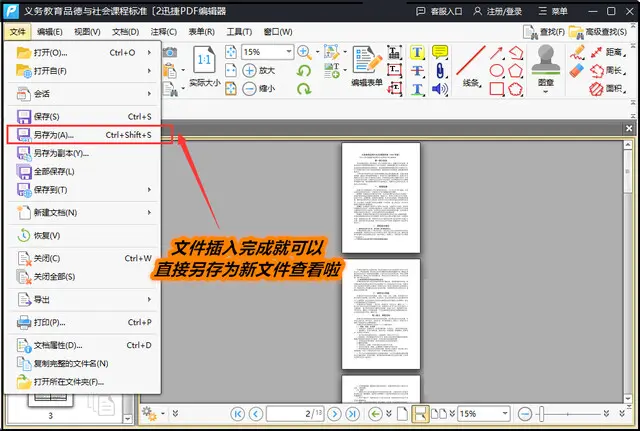
工具分享二 WPS插入页面
先把PDF文件打开,选择上方【插入】,点击【页面】,从文件或是插入空白页都可以,完成插入后将文件保存就好啦。
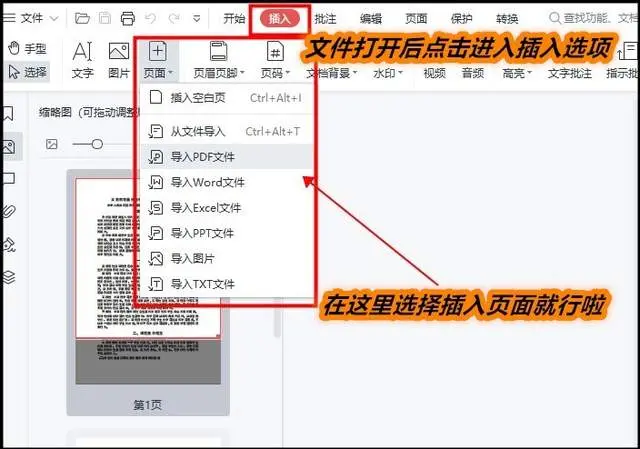
如何在PDF中插入页面的两个方法都可以使用,第一种工具相对来说更具有针对性,对PDF文件的处理功能它基本都有,作为一个文件处理工具还是挺不错的,大家有需要的可以自己去操作一下哦。

